Suppression des informations sur l’auteur (Microsoft Word)
Lorsque vous écrivez un document dans Word, de nombreuses informations stockées avec le document peuvent vous identifier en tant qu’auteur. Votre nom est stocké dans les commentaires, les propriétés, les modifications suivies et n’importe quel nombre d’autres emplacements. Collectivement, ces informations sont souvent appelées «métadonnées», bien que le terme puisse s’appliquer à bien plus que de simples informations permettant d’identifier l’auteur. (Les métadonnées peuvent inclure toute information non liée au document qui est stockée avec le document lui-même.)
Vous pouvez essayer de supprimer les informations d’identification d’un document de plusieurs manières. La méthode la plus efficace consiste peut-être à convertir votre document en fichier texte brut, puis à le recharger dans Word. L’énorme inconvénient de cette suggestion, bien sûr, est que vous perdez non seulement les métadonnées, mais également que vous perdez toute la mise en forme du document.
Une autre possibilité est de convertir votre document au format RTF. RTF (format de texte enrichi) est un format de fichier qui vous permet de conserver la plupart des mises en forme, mais tous les attributs du document sont supprimés. Un autre avantage est que le fichier RTF peut être chargé par presque n’importe quel autre traitement de texte en plus de Word, ce qui signifie que le document devient plus portable que le document Word d’origine. Un inconvénient est que RTF ne gère pas bien les fichiers s’ils sont de nature complexe, tels que contenir des tableaux compliqués et une mise en forme propre à Word, comme avoir des doubles bordures ou des doubles soulignements.
Word inclut une fonctionnalité appelée Inspecteur de document qui vous permet d’examiner les métadonnées d’un document et de supprimer celles que vous souhaitez supprimer. Si vous utilisez Word 2007, affichez l’inspecteur de document en cliquant sur le bouton Office, préparer, puis inspecter le document. Si vous utilisez Word 2010 ou une version ultérieure, affichez l’onglet Fichier du ruban, cliquez sur Rechercher les problèmes, puis sélectionnez Inspecter le document dans le menu déroulant. (Voir la figure 1.)
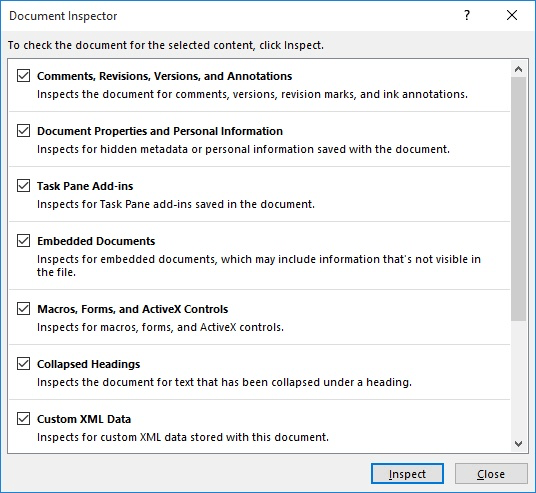
Figure 1. L’inspecteur de document.
L’inspecteur de document peut extraire différentes zones de votre document pour les métadonnées. (Le nombre de zones qu’il peut vérifier varie en fonction de la version de Word que vous utilisez.) Assurez-vous que les cases à cocher dans l’inspecteur de document reflètent les zones que vous souhaitez cocher, puis cliquez sur Inspecter le document. Ces zones sont vérifiées et l’inspecteur de document vous montre ce qu’il a trouvé. Vous pouvez ensuite supprimer l’une des métadonnées dans chacune des zones inspectées.
WordTips est votre source pour une formation Microsoft Word rentable.
(Microsoft Word est le logiciel de traitement de texte le plus populaire au monde.) Cette astuce (8231) s’applique à Microsoft Word 2007, 2010, 2013 et 2016. Vous pouvez trouver une version de cette astuce pour l’ancienne interface de menu de Word ici:
link: / word-Removing_Author_Information [Suppression des informations sur l’auteur].